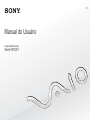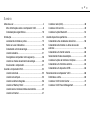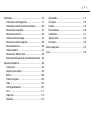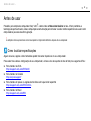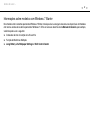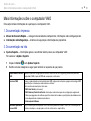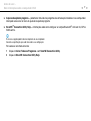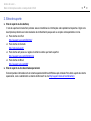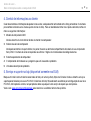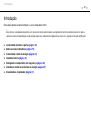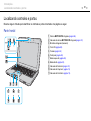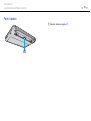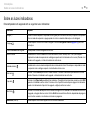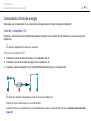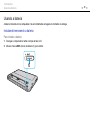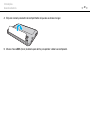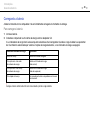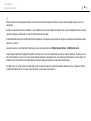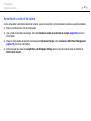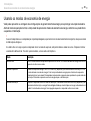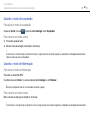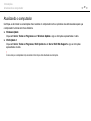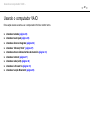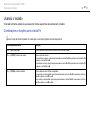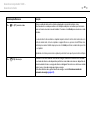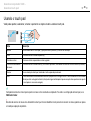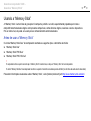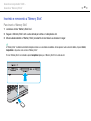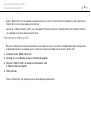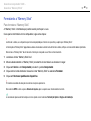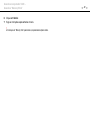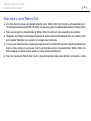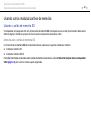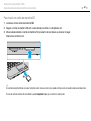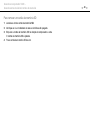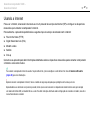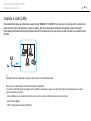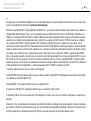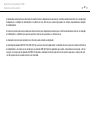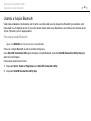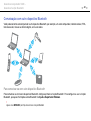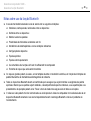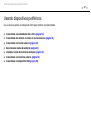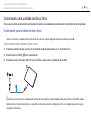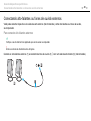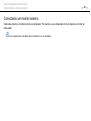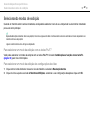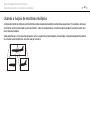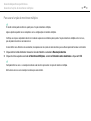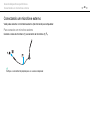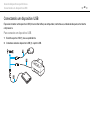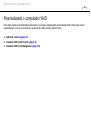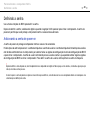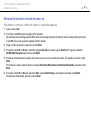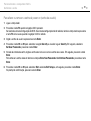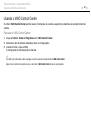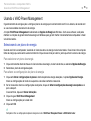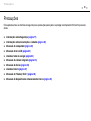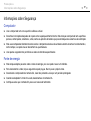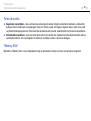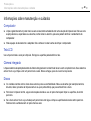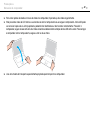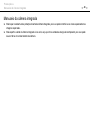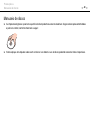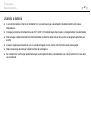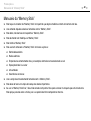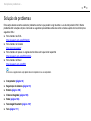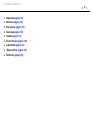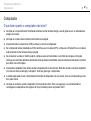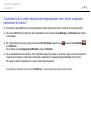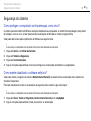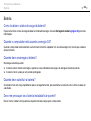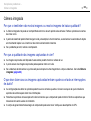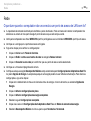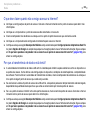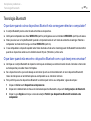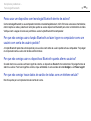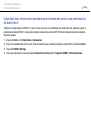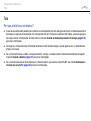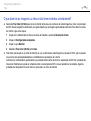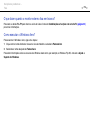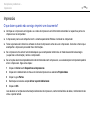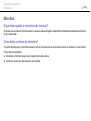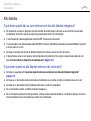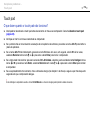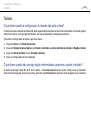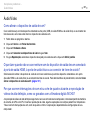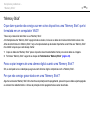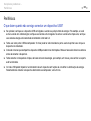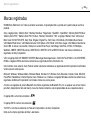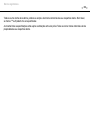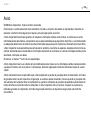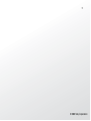2
nN
Sumário
Antes de usar...................................................................... 4
Mais informações sobre o computador VAIO ............... 6
Considerações ergonômicas....................................... 10
Introdução......................................................................... 12
Localizando controles e portas ................................... 13
Sobre as luzes indicadoras ......................................... 19
Conectando a fonte de energia................................... 20
Usando a bateria......................................................... 21
Desligando o computador com segurança.................. 28
Usando os modos de economia de energia................ 29
Atualizando o computador .......................................... 31
Usando o computador VAIO............................................. 32
Usando o teclado ........................................................ 33
Usando o touch pad.................................................... 35
Usando a câmera integrada........................................ 36
Usando a “Memory Stick”............................................ 37
Usando outros módulos/cartões de memória ............. 43
Usando a Internet........................................................ 47
Usando a rede (LAN)...................................................48
Usando a LAN sem fio.................................................49
Usando a função Bluetooth .........................................52
Usando dispositivos periféricos.........................................57
Conectando uma unidade de disco ótico ....................58
Conectando alto-falantes ou fones de ouvido
externos.......................................................................59
Conectando um monitor externo .................................60
Selecionando modos de exibição................................62
Usando a função de monitores múltiplos ....................63
Conectando um microfone externo .............................65
Conectando um dispositivo USB .................................66
Personalizando o computador VAIO.................................68
Definindo a senha........................................................69
Usando o VAIO Control Center ...................................74
Usando o VAIO Power Management ..........................75

3
nN
Precauções....................................................................... 76
Informações sobre Segurança.................................... 77
Informações sobre manutenção e cuidados ............... 80
Manuseio do computador............................................ 81
Manuseio da tela LCD................................................. 83
Usando a fonte de energia.......................................... 84
Manuseio da câmera integrada................................... 85
Manuseio de discos .................................................... 86
Usando a bateria......................................................... 87
Manuseio da “Memory Stick” ...................................... 88
Manuseio do dispositivo de armazenamento interno.... 89
Solução de problemas ...................................................... 90
Computador ................................................................ 92
Segurança do sistema ................................................ 99
Bateria....................................................................... 100
Câmera integrada ..................................................... 102
Rede.......................................................................... 104
Tecnologia Bluetooth ................................................ 107
Tela ........................................................................... 111
Impressão ................................................................. 115
Microfone .................................................................. 116
Alto-falantes...............................................................117
Touch pad..................................................................118
Teclado......................................................................119
Discos flexíveis..........................................................120
Áudio/Vídeo ...............................................................121
“Memory Stick” ..........................................................122
Periféricos..................................................................123
Marcas registradas..........................................................124
Aviso ...............................................................................126

4
nN
Antes de usar >
Antes de usar
Parabéns pela compra do computador Sony VAIO
®
e bem-vindo ao Manual do Usuário na tela. A Sony combinou a
tecnologia de ponta em áudio, vídeo, computação e comunicação para fornecer a você a melhor experiência de usuário com
computadores pessoais de última geração.
!
As exibições externas apresentadas neste manual podem ser ligeiramente diferentes daquelas do seu computador.
Como localizar especificações
Alguns recursos, opções e itens fornecidos podem não estar disponíveis no seu computador.
Para saber mais sobre a configuração do seu computador, visite os sites de suporte on-line da Sony nas seguintes URLs:
❑ Para clientes nos EUA
http://esupport.sony.com/EN/VAIO/
❑ Para clientes no Canadá
http://sony.ca/support/
❑ Para clientes em países ou regiões da América Latina que falam espanhol
http://esupport.sony.com/ES/VAIO/LA
❑ Para clientes no Brasil
http://esupport.sony.com/BR/

5
nN
Antes de usar >
Informações sobre modelos com Windows 7 Starter
Nos modelos com o sistema operacional Windows 7 Starter, não é possível usar alguns dos recursos disponíveis em modelos
com outras versões do sistema operacional Windows 7. Entre os recursos descritos neste Manual do Usuário, por exemplo,
você não pode usar o seguinte:
❑ Conexões ad-hoc da função de LAN sem fio
❑ Função de Monitores Múltiplos
❑ Long Battery Life Wallpaper Setting do VAIO Control Center

6
nN
Antes de usar >
Mais informações sobre o computador VAIO
Mais informações sobre o computador VAIO
Esta seção fornece informações de suporte para o computador VAIO.
1. Documentação impressa
❑ Manual de Consulta Rápida — visão geral da conexão dos componentes, informações sobre configuração etc.
❑ Informações sobre Segurança — diretrizes de segurança e informações do proprietário.
2. Documentação na tela
❑ Ajuda e Suporte — informações gerais e assistência técnica para o seu computador VAIO.
Para acessar a Ajuda e Suporte:
1 Clique em Iniciar e em Ajuda e Suporte.
2 Escolha uma das categorias a seguir para localizar as respostas de que precisa.
Noções Básicas do meu
VAIO
Obtenha ajuda com configurações de Internet, rede local sem fio e segurança, personalização do seu
computador VAIO, criação de DVDs de recuperação e muito mais.
Usar meu VAIO Acesse a ajuda interativa na forma de tutoriais VAIO, artigos com instruções, a página da tecnologia VAIO,
especificações e informações sobre sistema e software.
Você encontra documentações úteis como:
- VAIO User Guide (este manual)
- VAIO Recovery Center User Guide - informações sobre restauração das configurações originais de
fábrica paraprogramas de software específicos, drivers de hardware e partição(ões) de unidades ou de
todo o dispositivo de armazenamento interno
- Informação do Software
Solucionar problemas
do meu VAIO
Faça a manutenção do computador VAIO e solucione problemas usando o VAIO Care, a restauração do
sistema, o backup e a recuperação e entre em contato com o suporte Sony.

7
nN
Antes de usar >
Mais informações sobre o computador VAIO
❑ Arquivos de ajuda do programa — podem estar incluídos nos programas de software pré-instalados no seu computador.
Você pode acessá-los no menu da ajuda do respectivo programa.
❑ SmartWi
™
Connection Utility Help — informações sobre como configurar as funções Bluetooth
®
, LAN sem fio, GPS e
WAN sem fio.
Os recursos e opções podem não estar disponíveis no seu computador.
Consulte as especificações para saber mais sobre a sua configuração.
Para acessar este manual na tela:
1 Clique em Iniciar, Todos os Programas e em SmartWi Connection Utility.
2 Clique em SmartWi Connection Utility Help.

8
nN
Antes de usar >
Mais informações sobre o computador VAIO
3. Sites de suporte
❑ Site de suporte on-line da Sony
O site de suporte on-line da Sony oferece acesso instantâneo às informações sobre problemas freqüentes. Digite uma
descrição do problema e o banco de dados de conhecimento pesquisará as soluções correspondentes on-line.
❑ Para clientes nos EUA
http://esupport.sony.com/EN/VAIO/
❑ Para clientes no Canadá
http://sony.ca/support/
❑ Para clientes em países ou regiões da América Latina que falam espanhol
http://esupport.sony.com/ES/VAIO/LA
❑ Para clientes no Brasil
http://esupport.sony.com/BR/
❑ Site de suporte on-line do sistema operacional
Este computador é fornecido com um sistema operacional Microsoft Windows pré-instalado. Para obter suporte de sistema
operacional, visite o atendimento ao cliente da Microsoft no site http://support.microsoft.com/directory/
.

9
nN
Antes de usar >
Mais informações sobre o computador VAIO
4. Central de informações ao cliente
Caso não encontre as informações desejadas no nosso site, você pode entrar em contato com a Sony por telefone. Os números
para contato localizam-se no site de suporte on-line da Sony. Para ser atendido de forma mais rápida e eficiente, tenha em
mãos as seguintes informações:
1 Modelo do computador VAIO
Você o encontra no canto inferior direito do monitor no computador.
2 Número de série do computador
Você pode encontrá-lo na parte inferior, no painel traseiro ou dentro do compartimento da bateria do seu computador
Sony VAIO. O número de série corresponde aos últimos 7 dígitos do número abaixo do código de barras.
3 Sistema operacional do computador
4 O componente de hardware ou o programa que está causando o problema
5 Uma breve descrição do problema
5. Serviço e suporte na loja (disponível somente nos EUA)
Marque um horário com um técnico autorizado da Sony em uma loja Sony Style nos Estados Unidos e obtenha serviço e
suporte personalizados para o seu PC VAIO. Os técnicos da Sony Style oferecem assistência para configuração do seu novo
PC VAIO, otimização do sistema, recuperação de dados e qualquer outro serviço de reparo que você precise.
Visite o site www.sonystyle.com/backstage
para localizar a assistência técnica mais próxima.

10
nN
Antes de usar >
Considerações ergonômicas
Considerações ergonômicas
Você usará o computador como um dispositivo portátil em diversos ambientes. Sempre que possível, tente levar em conta
as seguintes considerações ergonômicas para ambientes fixos e móveis:
❑ Posição do computador – coloque o computador diretamente à sua frente. Mantenha os antebraços na horizontal e os
punhos relaxados e confortáveis ao usar o teclado ou o dispositivo apontador. Deixe os braços naturalmente relaxados nas
laterais. Faça pausas freqüentes enquanto estiver usando o computador. O uso excessivo do computador pode prejudicar
os olhos, os músculos ou os tendões.
❑ Mobília e postura – sente-se em uma cadeira com apoio confortável para as costas. Ajuste o nível da cadeira de forma
que os pés fiquem totalmente apoiados no chão. Um descanso para os pés pode proporcionar mais conforto. Sente-se
mantendo uma postura ereta e relaxada e evite inclinar-se para frente ou para trás.

11
nN
Antes de usar >
Considerações ergonômicas
❑ Ângulo de visualização da tela do computador – use o recurso de inclinação da tela para definir a melhor posição.
Você pode minimizar o cansaço visual e a fadiga muscular ajustando a inclinação da tela na posição adequada.
Ajuste também a intensidade do brilho da tela.
❑ Iluminação – escolha um local onde as janelas e as lâmpadas não produzam brilho e reflexo na tela. Use a iluminação
indireta para evitar pontos de brilho na tela. A iluminação adequada proporciona conforto e eficiência no trabalho.
❑ Posicionamento do monitor externo – ao usar um monitor externo, coloque-o a uma distância de visualização
confortável. Verifique se a tela do monitor está na altura dos olhos ou ligeiramente abaixo, quando se colocar diante do
monitor.

12
nN
Introdução >
Introdução
Esta seção descreve como começar a usar o computador VAIO.
!
Antes de iniciar o computador pela primeira vez, não conecte nenhum outro hardware que originalmente não tenha sido fornecido com ele. Após a
conclusão, conecte um dispositivo por vez (por exemplo, impressora, unidade de disco rígido externo, scanner etc.), seguindo as instruções do fabricante.
❑ Localizando controles e portas (página 13)
❑ Sobre as luzes indicadoras (página 19)
❑ Conectando a fonte de energia (página 20)
❑ Usando a bateria (página 21)
❑ Desligando o computador com segurança (página 28)
❑ Usando os modos de economia de energia (página 29)
❑ Atualizando o computador (página 31)

13
nN
Introdução >
Localizando controles e portas
Localizando controles e portas
Reserve alguns minutos para identificar os controles e portas mostrados nas páginas a seguir.
Parte frontal
A Câmera MOTION EYE integrada (página 36)
B Indicador da câmera MOTION EYE integrada (página 19)
C Microfone integrado (monaural)
D Tela LCD (página 83)
E Teclado (página 33)
F Touch pad (página 35)
G Botão esquerdo (página 35)
H Botão direito (página 35)
I Indicador de Num lock (página 19)
J Indicador de Caps lock (página 19)
K Indicador de Scroll lock (página 19)

14
nN
Introdução >
Localizando controles e portas
A Chave WIRELESS (sem fio) (página 49), (página 52)
B Indicador WIRELESS (sem fio) (página 19)
C Slot de mídia “Memory Stick Duo”
*
(página 37)
D Indicador de acesso à mídia (página 19)
E Slot do cartão de memória SD (página 43)
F Indicador de carga (página 19)
G Indicador de unidade de disco (página 19)
H Chave de energia
I Indicador de energia (página 19)
* O seu computador oferece suporte apenas para “Memory Stick” de
tamanho Duo.

19
nN
Introdução >
Sobre as luzes indicadoras
Sobre as luzes indicadoras
Este computador está equipado com as seguintes luzes indicadoras:
Indicador Funções
Energia 1 Acende a luz verde enquanto o computador estiver ligado, pisca lentamente em laranja enquanto o computador
estiver no modo de suspensão e apaga quando ele entrar no modo de hibernação ou for desligado.
Carga
Acende enquanto a bateria está sendo carregada. Consulte Carregando a bateria (página 25) para mais
informações.
Câmera MOTION EYE integrada Acende quando a câmera integrada está em uso.
Acesso à mídia Acende durante o acesso a dados em cartões de memória, como “Memory Stick” e SD. (Não coloque o
computador no modo de suspensão nem o desligue enquanto esta luz indicadora estiver acesa.) Quando a luz
indicadora está apagada, o cartão de memória não está em uso.
Unidade de disco
Acende durante o acesso a dados no dispositivo de armazenamento interno. Não coloque o computador no modo
de suspensão nem o desligue enquanto a luz indicadora estiver acesa.
Num lock
Pressione a tecla Num Lk para ativar o teclado numérico. Pressione-a novamente para desativar o teclado
numérico. Quando a luz indicadora está apagada, o teclado numérico não está ativo.
Caps lock
Pressione a tecla Caps Lock para digitar letras maiúsculas. Para digitar letras minúsculas, pressione a tecla Shift
enquanto a luz indicadora estiver acesa. Pressione a tecla Caps lock novamente para apagar a luz indicadora.
Quando a luz indicadora de Caps lock for apagada, a digitação voltará ao normal.
Scroll lock
Pressione as teclas Fn+Scr Lk para alterar o modo de rolagem na tela. Quando a luz indicadora de Scroll lock
for apagada, a rolagem voltará ao normal. A tecla Scr Lk funciona de forma diferente, dependendo do programa
que você estiver usando, e não funciona com todos os programas.
WIRELESS (sem fio) Acende enquanto uma ou mais opções sem fio estiverem habilitadas.

20
nN
Introdução >
Conectando a fonte de energia
Conectando a fonte de energia
Você pode usar um adaptador CA ou uma bateria recarregável para fornecer energia ao computador.
Usando o adaptador CA
Enquanto o computador estiver diretamente conectado à energia CA e a bateria estiver instalada, ele usará a energia da
tomada CA.
Use somente o adaptador CA fornecido para o computador.
Para usar o adaptador CA
1 Conecte uma ponta do cabo de energia (1) ao adaptador CA (3).
2 Conecte a outra ponta do cabo de energia a uma tomada CA (2).
3 Conecte o cabo do adaptador CA (3) à porta DC IN (entrada de força) (4) do computador.
Para desconectar totalmente o computador da energia CA, desconecte o adaptador CA.
Certifique-se de que a tomada CA possa ser acessada facilmente.
Caso não pretenda usar o computador durante um período prolongado, coloque-o no modo de hibernação. Consulte Usando o modo de hibernação
(página 30).
A página está carregando ...
A página está carregando ...
A página está carregando ...
A página está carregando ...
A página está carregando ...
A página está carregando ...
A página está carregando ...
A página está carregando ...
A página está carregando ...
A página está carregando ...
A página está carregando ...
A página está carregando ...
A página está carregando ...
A página está carregando ...
A página está carregando ...
A página está carregando ...
A página está carregando ...
A página está carregando ...
A página está carregando ...
A página está carregando ...
A página está carregando ...
A página está carregando ...
A página está carregando ...
A página está carregando ...
A página está carregando ...
A página está carregando ...
A página está carregando ...
A página está carregando ...
A página está carregando ...
A página está carregando ...
A página está carregando ...
A página está carregando ...
A página está carregando ...
A página está carregando ...
A página está carregando ...
A página está carregando ...
A página está carregando ...
A página está carregando ...
A página está carregando ...
A página está carregando ...
A página está carregando ...
A página está carregando ...
A página está carregando ...
A página está carregando ...
A página está carregando ...
A página está carregando ...
A página está carregando ...
A página está carregando ...
A página está carregando ...
A página está carregando ...
A página está carregando ...
A página está carregando ...
A página está carregando ...
A página está carregando ...
A página está carregando ...
A página está carregando ...
A página está carregando ...
A página está carregando ...
A página está carregando ...
A página está carregando ...
A página está carregando ...
A página está carregando ...
A página está carregando ...
A página está carregando ...
A página está carregando ...
A página está carregando ...
A página está carregando ...
A página está carregando ...
A página está carregando ...
A página está carregando ...
A página está carregando ...
A página está carregando ...
A página está carregando ...
A página está carregando ...
A página está carregando ...
A página está carregando ...
A página está carregando ...
A página está carregando ...
A página está carregando ...
A página está carregando ...
A página está carregando ...
A página está carregando ...
A página está carregando ...
A página está carregando ...
A página está carregando ...
A página está carregando ...
A página está carregando ...
A página está carregando ...
A página está carregando ...
A página está carregando ...
A página está carregando ...
A página está carregando ...
A página está carregando ...
A página está carregando ...
A página está carregando ...
A página está carregando ...
A página está carregando ...
A página está carregando ...
A página está carregando ...
A página está carregando ...
A página está carregando ...
A página está carregando ...
A página está carregando ...
A página está carregando ...
A página está carregando ...
A página está carregando ...
A página está carregando ...
-
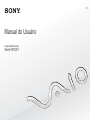 1
1
-
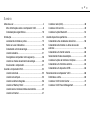 2
2
-
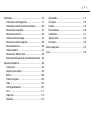 3
3
-
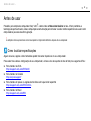 4
4
-
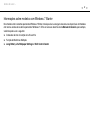 5
5
-
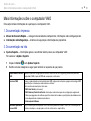 6
6
-
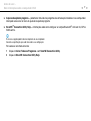 7
7
-
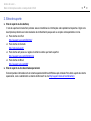 8
8
-
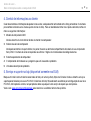 9
9
-
 10
10
-
 11
11
-
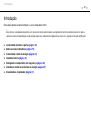 12
12
-
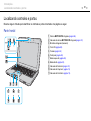 13
13
-
 14
14
-
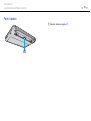 15
15
-
 16
16
-
 17
17
-
 18
18
-
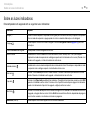 19
19
-
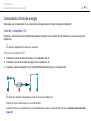 20
20
-
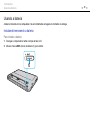 21
21
-
 22
22
-
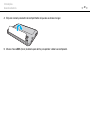 23
23
-
 24
24
-
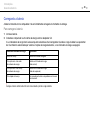 25
25
-
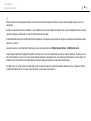 26
26
-
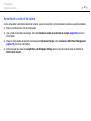 27
27
-
 28
28
-
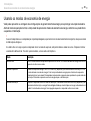 29
29
-
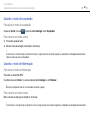 30
30
-
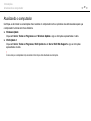 31
31
-
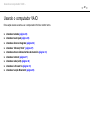 32
32
-
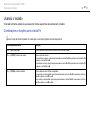 33
33
-
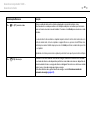 34
34
-
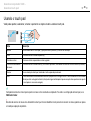 35
35
-
 36
36
-
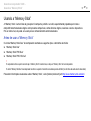 37
37
-
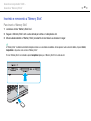 38
38
-
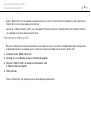 39
39
-
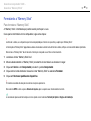 40
40
-
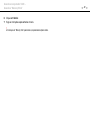 41
41
-
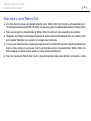 42
42
-
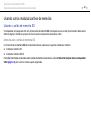 43
43
-
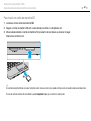 44
44
-
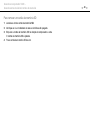 45
45
-
 46
46
-
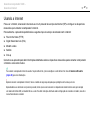 47
47
-
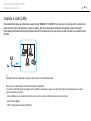 48
48
-
 49
49
-
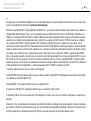 50
50
-
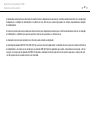 51
51
-
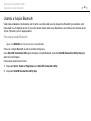 52
52
-
 53
53
-
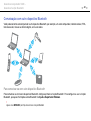 54
54
-
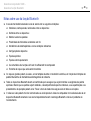 55
55
-
 56
56
-
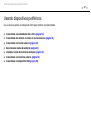 57
57
-
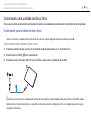 58
58
-
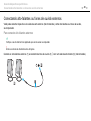 59
59
-
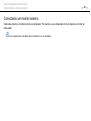 60
60
-
 61
61
-
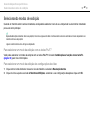 62
62
-
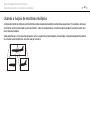 63
63
-
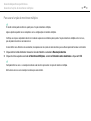 64
64
-
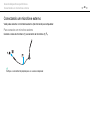 65
65
-
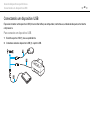 66
66
-
 67
67
-
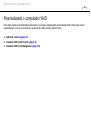 68
68
-
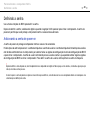 69
69
-
 70
70
-
 71
71
-
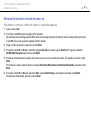 72
72
-
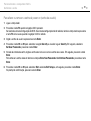 73
73
-
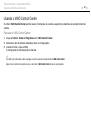 74
74
-
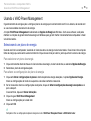 75
75
-
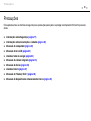 76
76
-
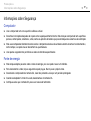 77
77
-
 78
78
-
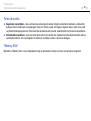 79
79
-
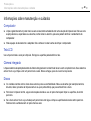 80
80
-
 81
81
-
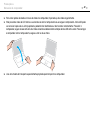 82
82
-
 83
83
-
 84
84
-
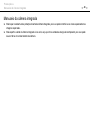 85
85
-
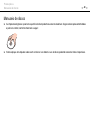 86
86
-
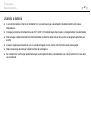 87
87
-
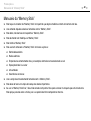 88
88
-
 89
89
-
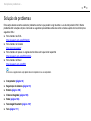 90
90
-
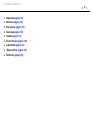 91
91
-
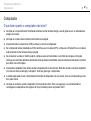 92
92
-
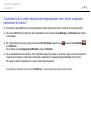 93
93
-
 94
94
-
 95
95
-
 96
96
-
 97
97
-
 98
98
-
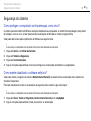 99
99
-
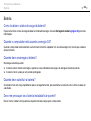 100
100
-
 101
101
-
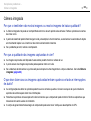 102
102
-
 103
103
-
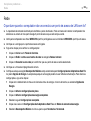 104
104
-
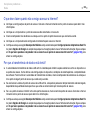 105
105
-
 106
106
-
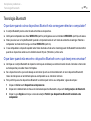 107
107
-
 108
108
-
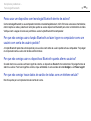 109
109
-
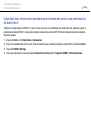 110
110
-
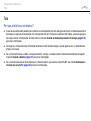 111
111
-
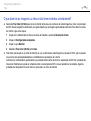 112
112
-
 113
113
-
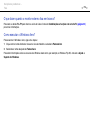 114
114
-
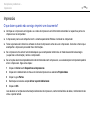 115
115
-
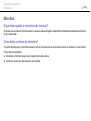 116
116
-
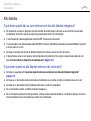 117
117
-
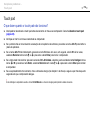 118
118
-
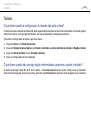 119
119
-
 120
120
-
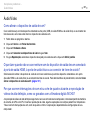 121
121
-
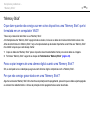 122
122
-
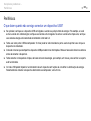 123
123
-
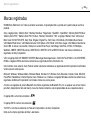 124
124
-
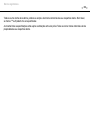 125
125
-
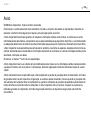 126
126
-
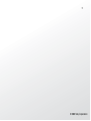 127
127
Artigos relacionados
-
Sony VPCCW13FB Manual do proprietário
-
Sony VGN-NR230AE Manual do proprietário
-
Sony VGN-NW150AJ Manual do proprietário
-
Sony VGN-FZ390AU Manual do proprietário
-
Sony VGN-CR460A Manual do proprietário
-
Sony VGN-FW180AE Manual do proprietário
-
Sony VGN-TZ25AN Manual do proprietário
-
Sony VGN-SZ770AN Manual do proprietário
-
Sony VPCF111FB Manual do proprietário